你是不是也和我一样,每次打开电脑,Skype 就自动启动,感觉有点烦呢?别急,今天就来教你怎么设置Skype,让它不再自启动,让你电脑运行更顺畅哦!
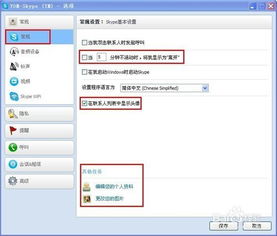
你知道吗,Skype自启动的原因有很多,比如为了方便用户快速登录、接收消息等。但有时候,这也会影响到电脑的运行速度,尤其是对于配置较低的电脑来说,自启动的Skype可能会让电脑变得卡顿。


2. 点击设置:在Skype的界面中,找到并点击右上角的齿轮图标,进入设置页面。
3. 选择高级设置:在设置页面中,找到并点击“高级”选项,进入高级设置界面。
4. 找到启动选项:在高级设置界面中,向下滚动,找到“启动”选项。
5. 取消勾选自启动:在“启动”选项下,你会看到一个“启动Skype时自动登录”的选项,取消勾选它。
6. 保存设置:完成以上步骤后,点击页面底部的“保存”按钮,关闭设置页面。
如果你不想通过设置来关闭Skype自启动,还可以尝试以下方法:
1. 修改注册表:打开注册表编辑器(regedit),找到HKEY_CURRENT_USER\\Software\\Microsoft\\Windows\\CurrentVersion\\Run,删除Skype的启动项。
2. 修改任务管理器:打开任务管理器,在“启动”选项卡中找到Skype的启动项,右键点击并选择“禁用”。
3. 修改系统启动项:打开系统配置(msconfig),在“启动”选项卡中找到Skype的启动项,取消勾选。
1. 备份注册表:在修改注册表之前,一定要备份注册表,以防万一出现错误,可以恢复到原来的状态。
2. 谨慎操作:修改注册表和任务管理器等操作需要一定的电脑知识,如果你不熟悉,建议寻求专业人士的帮助。
3. 安全风险:关闭Skype自启动可能会影响到Skype的正常使用,比如无法接收消息等。
通过以上方法,相信你已经学会了如何关闭Skype自启动。现在,你的电脑应该会运行得更顺畅了吧!如果你还有其他问题,欢迎在评论区留言哦!